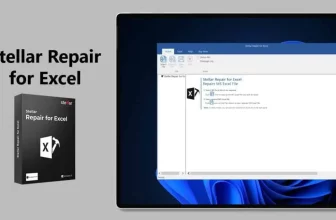Actualizado a: 18 de enero de 2024
En muchas ocasiones se necesita conocer el hardware que se tiene instalado en un equipo, ya sea para tomar referencias para una posible actualización, o para buscar los controladores adecuados, etc. Para poder conocerlo, existen muchas formas y programas que te lo ponen más fácil, como es el caso de Speccy.
Seguramente ya conoces algunos programas como el propio Administrador de Dispositivos que incluye built-in Windows. O también otras opciones de terceros como HWMonitor, Siftsoft Sandra, Everest/AIDA64, etc. Pues bien, Speccy es otra alternativa a estos otros, aunque no tan conocida.
¿Qué es Speccy?
Speccy es un software que reúne toda la información del hardware y software que tienes en tu equipo para centralizarla y mostrarla de forma ordenada en una interfaz gráfica. Así, podrás tener constancia de todo lo que tiene tu PC, desde el sistema operativo, la CPU, hasta la GPU, los adaptadores de red, o los medios de almacenamiento, etc.
El desarrollador de este programa es otro viejo conocido, se trata de Piriform. Es decir, el famoso creador de otras utilidades muy conocidas como es CCleaner, entre otras.
Este programa se encuentra disponible para sistemas operativos Microsoft Windows, y se puede usar de una forma muy sencilla como detallo en los próximos apartados.
Instalar Speccy
Speccy es totalmente gratuito, aunque no es libre. También tiene una versión Professional que es de pago, y que mostrará muchos más detalles de cada componente de hardware y del sistema. No obstante, para lo básico que busca un usuario, con la versión básica gratuita es suficiente.
Para instalar Speccy, solo tienes que seguir estos pasos:
- Ve a la zona de descargas de la web oficial.
- Ahora, en la zona izquierda verás el listado de todos los programas creados por Piriform (ahora CCleaner). Pulsa en Speccy.
- Verás que aparece un botón Buy Now, para comprar la versión profesional, o un enlace para la descarga gratuita (Free Download). Debes pulsar en la opción que prefieras.
- Ahora se iniciará la descarga, y tras unos instantes, tendrás tu ejecutable spsetup descargado.
- Ejecuta el .exe y comenzará el asistente de instalación. Sigue los pasos como cualquier otro programa y estará listo para usar.
Durante la instalación también te permitirá instalar CCleaner si lo quieres, aunque es opcional.
Usar Speccy
Ahora ya tienes Speccy instalado en tu sistema, para usarlo, su interfaz es muy simple. Verás que al ejecutarlo mostrará unas opciones similares a las de otros programas como AIDA64. Verás una columna a la izquierda con las secciones, y a la derecha la información sobre dicha sección.
Aquí te detallo todo lo que puedes ver en cada una de esas secciones…
Summary (Resumen)
Lo que muestra en primer plano es un resumen de toda la información del sistema. Como la RAM, la CPU, la GPU, almacenamiento, audio, etc. No obstante, verás que se puede ver mucho más con las opciones del software…
Operating System (Sistema operativo)
En esta sección puedes ver el sistema operativo Microsoft Windows que tienes, la arquitectura (32/64-bit), la edición, la fecha de instalación, el número de serie, antivirus, versiones de algunos frameworks y programas como el navegador web, fecha y horas, etc.
Con ello podrás tener una idea de la versión que tienes para buscar software y controladores compatibles.
CPU
En este apartado podrás ver detalles sobre el microprocesador de tu sistema. Por ejemplo, la marca y modelo, el número de núcleos e hilos, la frecuencia de los núcleos, el socket, la familia, caché, temperatura a la que trabaja (sensor), instrucciones y extensiones soportadas, etc.
Por ejemplo, podría ser útil para saber el tipo de socket que tienes y ver si puedes ampliar tu sistema con una nueva CPU compatible…
RAM
En este otro apartado tienes toda la información necesaria para conocer tu RAM y detalles por si te hiciera falta aumentar la capacidad. Por ejemplo, podrás ver los slots disponibles y usados, el tipo, canales, frecuencia, latencias, y uso.
Motherboard (Placa base)
Otra de las secciones donde vas a encontrar detalles sobre el fabricante de tu placa base, modelo, el tipo de chipset, firmware, los voltajes, las ranuras que están usadas, temperatura, etc. Esto también es importante para determinar si se acepta ampliar tu CPU u otros componentes…
Por cierto, en caso de ser un equipo de marca, como los HP, Dell, Acer, Lenovo, etc., entonces la placa base tomará la marca de dicho fabricante, puesto que será una hecha a medida por un ODM. En ese caso, si necesitas detalles sobre modificaciones o drivers, es mejor que acudas a los manuales de la web oficial del fabricante de tu equipo.
Graphics (Gráficos)
Aquí encontrarás todos los detalles de tu tarjeta gráfica (GPU), ya sea integrada, dedicada, o discreta. Podrás ver el tipo y modelo, la frecuencia, la memoria VRAM, temperatura, también sobre los monitores o pantallas, resolución, etc.
Storage (Almacenamiento)
En esta sección de Speccy podrás ver los detalles técnicos de tu almacenamiento, ya tengas uno o varios discos duros, sean SSD o HDD. Entre otros detalles verás el fabricante y modelo, la capacidad, la temperatura, si soporta S.M.A.R.T. para detectar problemas, la interfaz de conexión (PCIe, SATA,…), etc.
Optical Devices (Unidades ópticas)
Se refiere a las unidades ópticas que tienes instaladas, como unidades de grabación, lectores de CD/DVD/BD, etc. Aquí podrás ver todos sus detalles, como el modelo, velocidades, interfaz, tipo, etc.
Audio
En este caso, verás los detalles de tus dispositivos de sonido, con las tarjetas de sonido instaladas, ya sean dedicadas o integradas.
Peripherals (Periféricos)
Aquí, Speccy, te muestra todos los detalles sobre los dispositivos periféricos de entrada y salida que tienes. Es decir, impresoras, cámaras, ratón, teclado, mandos, joystick, etc.
Network (Red)
Por último, Speccy tiene otro apartado para la información de los adaptadores de red. Podrás ver tu IP, puerta de enlace, máscara de red, tipo de conexión, velocidad, marca y modelo de adaptador/es, etc.